1、按下Windows键打开开始菜单栏,在开始菜单栏中点击打开控制面板
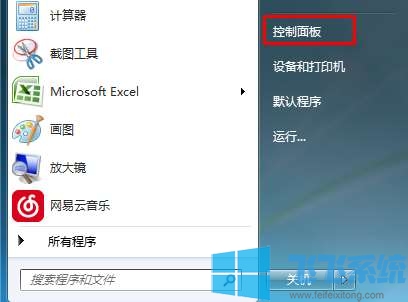
2、进入控制面板后找到并点击用户账户和家庭安全一项
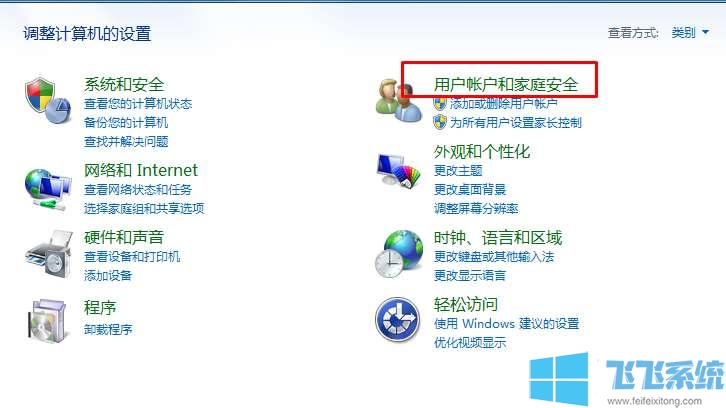
3、在用户账户和家庭安全的界面右侧继续点击用户账户一项
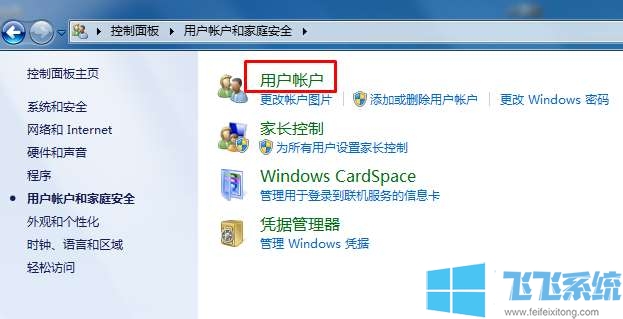
4、进入账户管理界面后可以看到“管理其它账户”的选项,点击进入
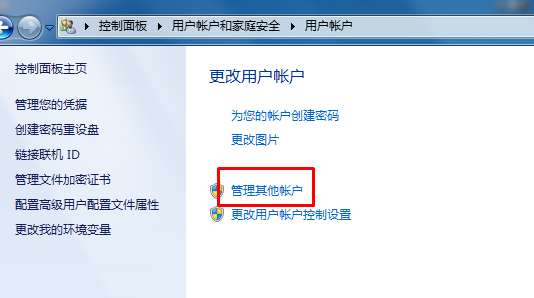
5、在弹出窗口的当前账户列表中选择需要赋予管理员权限的账户并点击
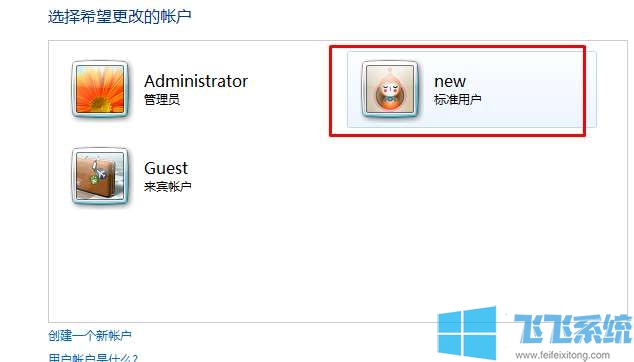
6、在该账户的详细资料页点击“更改账户类型”
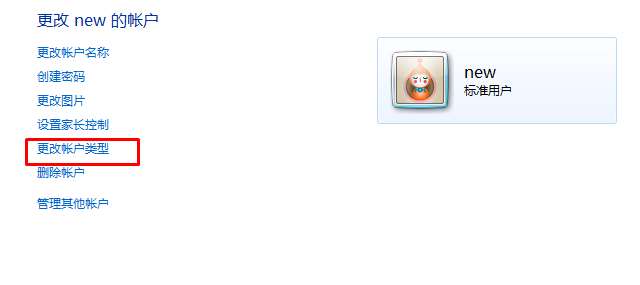
7、可以看到当前用户是“标准用户”我们将它改为“管理员”后点击更改账户类型按钮即可
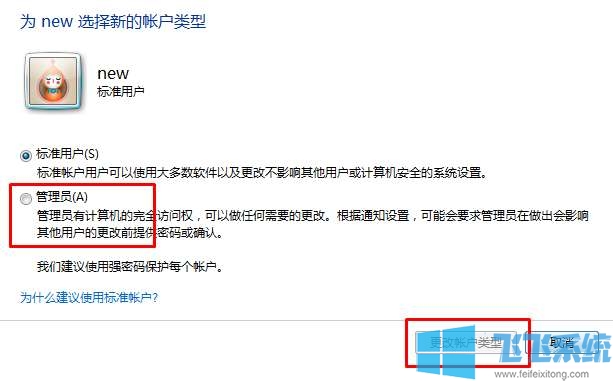
以上就是win7设置管理员权限的方法,希望对大家有所帮助
分享到: